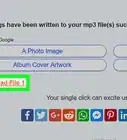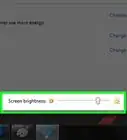X
Este artículo fue coescrito por Jack Lloyd. Jack Lloyd es escritor y editor de tecnología para wikiHow. Tiene más de dos años de experiencia escribiendo y editando artículos relacionados con tecnología. Es entusiasta de la tecnología y profesor de inglés.
Este artículo ha sido visto 11 947 veces.
Este wikiHow te enseñará a grabar música en un CD en una computadora Windows 7. Siempre y cuando tu computadora tenga el hardware correcto, podrás grabar CD usando el Reproductor de Windows Media de Windows 7.
Pasos
Parte 1
Parte 1 de 2:Revisar el hardware de tu computadora
Parte 1
-
1
-
2Haz clic en Computadora. Es la pestaña a la derecha de la ventana de Inicio. Hacer esto abrirá el programa Mi computadora.
- Si no tienes el programa Computadora en la ventana de Inicio, escribe mi computadora en Inicio y después haz clic en el resultado que aparezca al principio de la ventana de Inicio.
-
3Selecciona tu unidad de CD. Haz clic en la unidad de CD debajo del encabezado "Dispositivos y unidades" en el centro de la página para seleccionarlo. La unidad de CD tiene una imagen de un disco en la parte superior.
-
4Haz clic en Computadora. Esta pestaña en la esquina superior izquierda de la ventana de Mi computadora. Haz clic en la esquina de la ventana de Mi computadora. Hacer clic ahí hará que aparezca una barra de herramientas en la parte superior de la ventana.
- También puedes hacer clic derecho en la unidad de CD.
-
5Haz clic en Propiedades. Es el cuadro blanco con una marca de verificación de color rojo que se encuentra a la izquierda de la barra de herramientas de Computadora. Hacer esto abrirá la ventana de propiedades de la unidad de discos.
- Si hiciste clic derecho en la unidad de discos, la pestaña de Propiedades se encuentra en la parte inferior del menú desplegable.
-
6Busca la pestaña de Grabación. Se encuentra en la parte superior derecha de la ventana de Propiedades. Si ves la pestaña de Grabación, sí puedes grabar discos con tu computadora.
- Si no ves la pestaña de Grabación, entonces tendrás que comprar una unidad grabadora de discos que se conecte al puerto USB de tu computadora. Puedes encontrar una de esas por menos de $50 dólares americanos.
Anuncio
Parte 2
Parte 2 de 2:Quemar un CD
Parte 2
-
1Asegúrate de tener un CD en blanco. Puedes usar un CD-R en blanco para la mayoría de los CD de audio. Si no tienes un CD-R en blanco, puedes comprar uno en la mayoría de los departamentos de tecnología en las tiendas o en línea.
-
2Inserta el CD en tu computadora. Presiona el botón de extraer CD en t computadora, coloca el CD en la bandeja con el logo hacia arriba y cierra la bandeja.
- Si aparece una ventana emergente de "Reproducir automáticamente", ciérrala.
-
3
-
4Escribe reproductor de windows media en Inicio. Esto buscará en tu computadora el programa de Windows Media Player.
-
5Haz clic en Reproductor de Windows Media. Es un icono azul con un círculo naranja y un triángulo blanco. Hacer esto abrirá el Reproductor de Windows Media.
-
6Haz clic en Grabar. Esta pestaña se encuentra en la esquina superior derecha de la ventana del Reproductor de Windows Media. Se abrirá una barra lateral a la derecha de la ventana del Reproductor de Windows Media.
-
7Haz clic en el botón de "Opciones". Es un cuadro blanco con marcas de verificación de color verde que se encuentra en la esquina superior derecha de la barra lateral. Aparecerá un menú desplegable.
-
8Haz clic en la opción de CD de audio. Esto configurará las preferencias de grabación a "Audio".
-
9Selecciona la música que quieres añadir al CD. Haz clic en las canciones o álbumes, arrástralos a la barra lateral y suéltalos ahí. Esto añadirá las canciones a la lista de grabación.
-
10Haz clic en Grabar. Este enlace se encuentra en la esquina superior izquierda de la barra lateral. Tu música se empezará a grabar en tu CD.[1]
- Cuando termine de grabarse, el disco será extraído automáticamente.
Anuncio
Consejos
- Puedes quemar varios CD uno tras otro si añades más canciones de las que caben en un CD. Simplemente extrae el primer CD cuando te indiquen, inserta el segundo CD y repite tantas veces sea necesario.
Anuncio
Advertencias
- Vender CD con música que compraste es ilegal en la mayoría de los países.
Anuncio
Acerca de este wikiHow
Anuncio




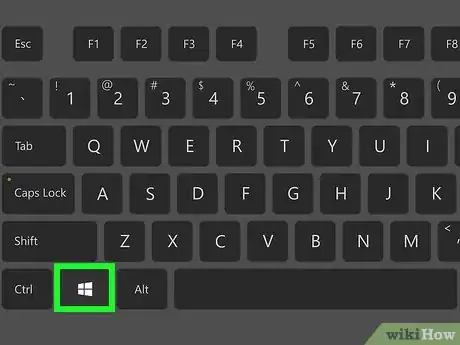

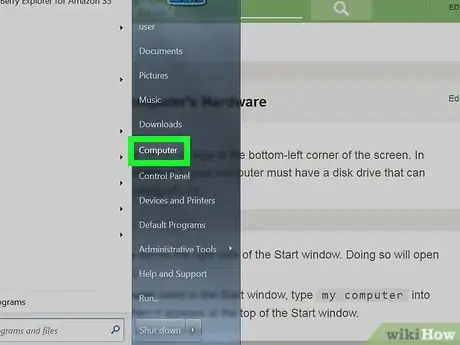
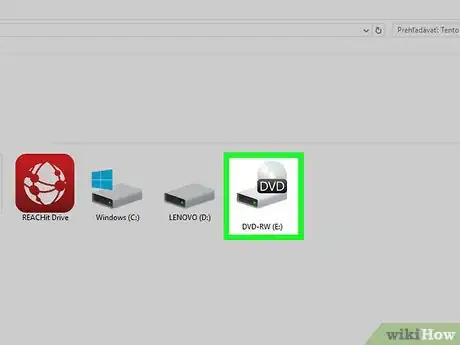
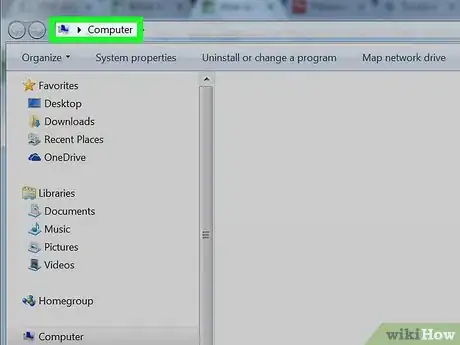
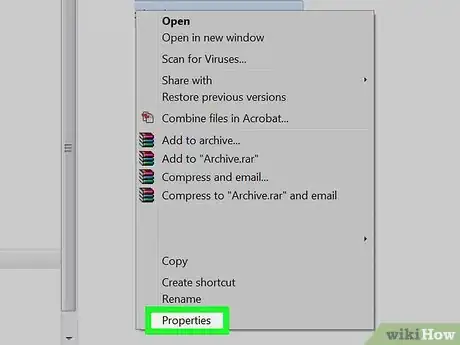
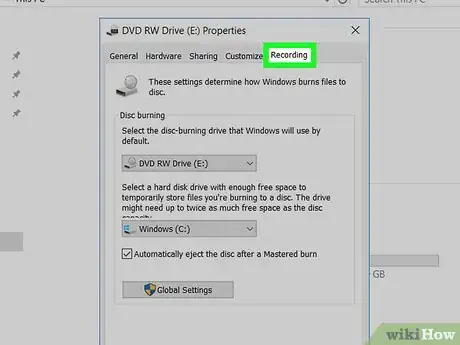
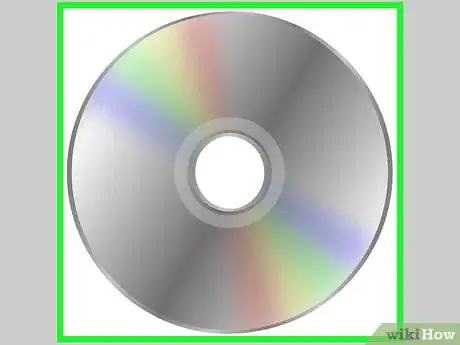

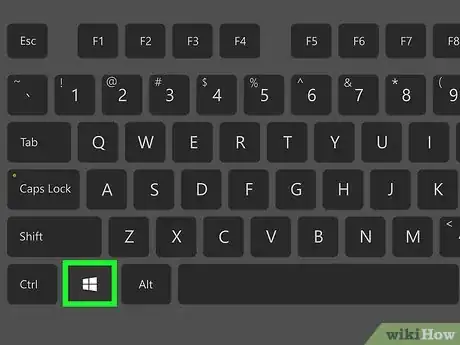
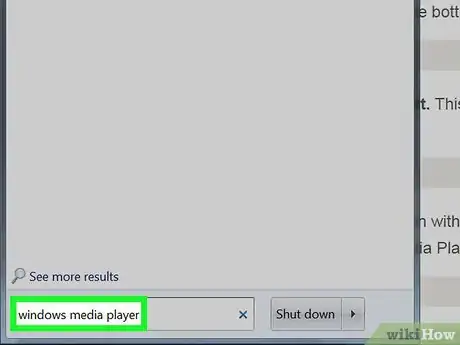
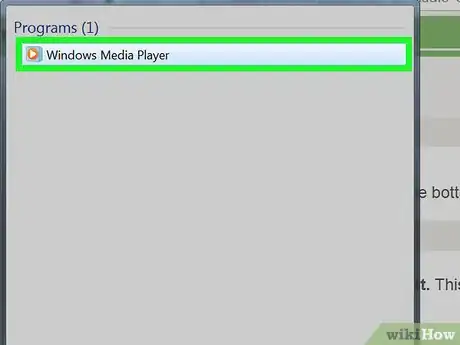
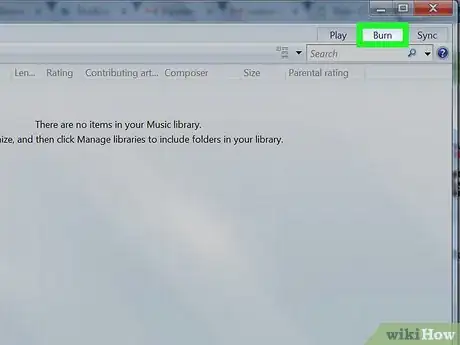

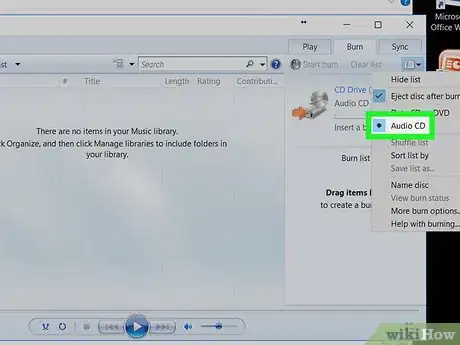
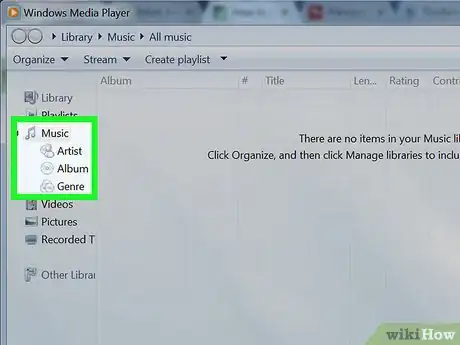
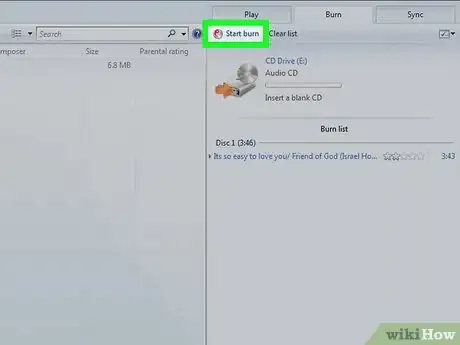
-Step-55-Version-2.webp)
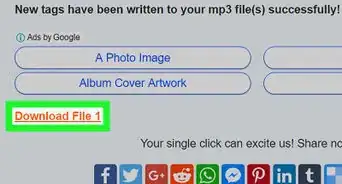
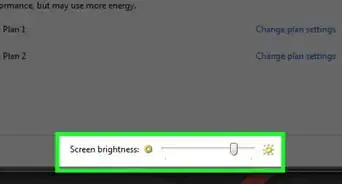
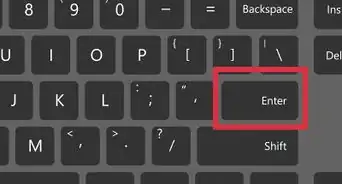
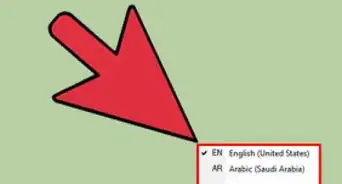
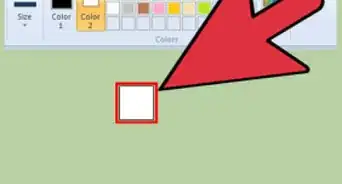
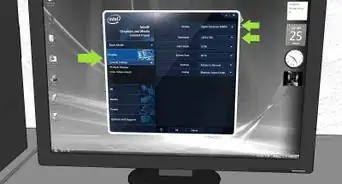
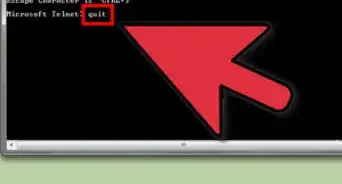
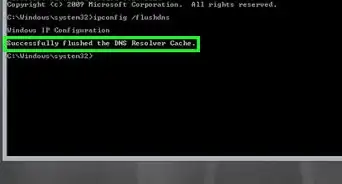

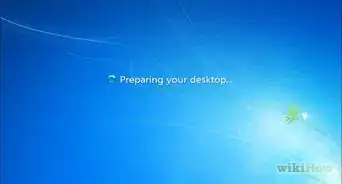
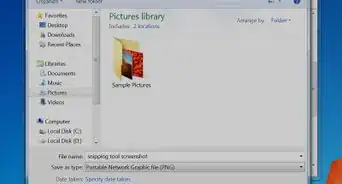
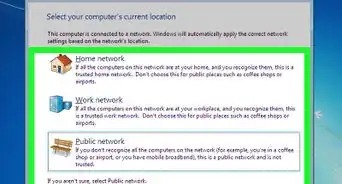
-Step-55-Version-2.webp)